Lost Ark ne peut pas se connecter au serveur : 11 correctifs

Depuis son lancement il y a trois ans, Lost Ark, un MMORPG fantastique en 2.5D, continue d’être un succès auprès des joueurs hardcore.
Mais cela ne signifie pas qu’il est livré sans bugs ni problèmes. De nombreux utilisateurs ont récemment signalé la fenêtre contextuelle d’erreur ennuyeuse Lost Ark. Incapable de se connecter au serveur. Cette erreur se produit principalement en raison d’un trafic élevé lors du lancement du jeu ou en raison de problèmes techniques.
Si vous en avez marre de cette erreur et que vous voulez une solution rapide, vous êtes au bon endroit.
Cet article traite de diverses causes et de 11 excellents correctifs pour résoudre le problème empêchant Lost Ark de se connecter au serveur de jeu.
Alors, commençons sans plus tarder.
Pourquoi est-ce que je reçois The Lost Ark, je ne peux pas me connecter au serveur ?
Avant de passer aux correctifs, il est important de comprendre les causes du problème afin de l’éviter à l’avenir.
Les raisons les plus courantes pour lesquelles Lost Ark ne peut pas se connecter au serveur sont :
- Les fichiers d’installation du jeu sont corrompus
Dans la plupart des cas, le fichier du jeu est corrompu pendant le processus d’installation. En conséquence, vous serez confronté à ce problème. Par conséquent, tout ce que vous avez à faire est de désinstaller Lost Ark et de le réinstaller. Cependant, il est installé uniquement à partir du site officiel de Lost Ark.
- Problèmes de serveur
Comme mentionné précédemment, Lost Ark est l’un des jeux les plus populaires au monde. Par conséquent, il existe une forte possibilité que le serveur soit surchargé. En conséquence, vous faites face à des arrêts constants lorsque vous jouez sur votre PC.
- Pilotes graphiques obsolètes
Lost Ark est basé sur les dernières technologies et fonctionnalités avancées et nécessite donc des pilotes graphiques mis à jour. Sans cela, il devrait afficher le problème « The Lost Ark ne peut pas se connecter au serveur ». Par conséquent, vous devez toujours utiliser des pilotes graphiques mis à jour.
- Problèmes Internet
Si votre connexion Internet est instable ou si vous n’avez pas une bonne connexion Wi-Fi, Lost Ark ne pourra pas établir une connexion transparente avec le serveur. Et donc le jeu ne se connectera pas. Cela peut également se produire si votre connexion a une bande passante limitée.
- Mauvais paramètres graphiques
Le jeu nécessite certains paramètres en termes de graphisme, et ce n’est qu’alors qu’il se connectera au serveur. Par conséquent, si vous avez des cartes graphiques dédiées avec des paramètres graphiques incorrects, le jeu ne se connectera pas.
- Corruption du cache DNS
Un cache DNS corrompu est une autre raison pour laquelle le jeu ne se connecte pas au serveur. Dans une telle situation, essayez de régler les paramètres du jeu.
- Problèmes avec votre ordinateur
Si tout ce qui a été discuté jusqu’à présent n’a rien à voir avec le problème Lost Ark Can connect to server, le problème peut être lié à votre ordinateur. Pour cette raison, le jeu ne peut pas se connecter au serveur. Pour ce faire, il est recommandé d’éteindre et de rallumer l’appareil.
Après avoir discuté de toutes les causes possibles, examinons maintenant quelques solutions rapides au problème de Lost Ark. Incapable de se connecter au serveur.
Solutions pour réparer Lost Ark ne peut pas se connecter au serveur
Voici 11 arches perdues incroyables et éprouvées. Incapable de se connecter au serveur.
- Assurez-vous de respecter la configuration minimale requise
- Assurez-vous que les serveurs Lost Ark fonctionnent
- Vérifiez votre connection internet
- Évitez d’utiliser des proxys ou des VPN
- Exécutez le jeu en tant qu’administrateur
- Vérification de l’intégrité des fichiers du jeu
- Mettre à jour les pilotes réseau et graphiques
- Organisation des paramètres du pare-feu Windows
- Vider le cache DNS
- Passer au serveur DNS de Google
- Service de réparation EasyAntiCheat
Discutons de chacun de ces correctifs en détail ci-dessous.
1. Assurez-vous que vous disposez de la configuration minimale requise
Crédits : Pouvez-vous exécuter ceci
Comme mentionné ci-dessus, Lost Ark est un jeu avancé et exigeant. Donc, si votre matériel informatique ne peut pas exécuter le jeu, cela déclenchera cette erreur.
Avant d’installer Lost Ark, vous devez vous assurer que votre système répond à toutes les exigences minimales pour le jeu. Ce:
- Système d’exploitation (SE) : Windows 10 (64 bits uniquement)
- Processeur : Intel i3 ou AMD Ryzen 3
- Mémoire : 8 Go de RAM
- Graphiques : NVIDIA GeForce GTX 460 / AMD HD6850
- Stockage : 50 Go d’espace libre
- DirectX : version 9.0c
Si vous avez vérifié toutes ces exigences, le problème n’est pas dans le système ; alors consultez les correctifs suivants.
2. Assurez-vous que les serveurs Lost Ark fonctionnent
Si vous avez essayé de redémarrer le correctif du jeu et que Lost Ark ne parvient pas à se connecter au serveur, la prochaine chose que vous devriez essayer est de vérifier si les serveurs Lost Ark fonctionnent ou non. Cela peut être vérifié avec Lost Ark Server Status .
Cela devrait vous faire gagner du temps. Comme s’il y avait un problème avec le serveur, rien ne peut être fait pour le moment. Il serait utile que vous attendiez que le serveur soit à nouveau opérationnel. De cette façon, vous ne perdrez pas de temps à essayer divers correctifs.
Note. Vous pouvez également contacter le compte Twitter officiel de Lost Ark. De cette façon, vous pouvez rapidement obtenir des mises à jour pour savoir si quelqu’un s’est plaint de ce problème ou si les créateurs ont de nouveaux conseils pour le résoudre.
Grâce à des sites Web et des applications tiers, vous pouvez également comparer l’état actuel et historique du jeu.
3. Vérifiez votre connexion Internet
Comme nous l’avons mentionné ci-dessus, une connexion Internet instable ou médiocre peut également être à l’origine de ce problème car il ne sera pas possible de se connecter au serveur en raison d’une mauvaise connexion. Et par conséquent, l’erreur Lost Ark ne peut pas se connecter au serveur apparaîtra sur votre écran.
En effet, le jeu a mis à jour des graphismes de haut niveau, ce qui nécessite une connexion Internet stable et haut débit pour fonctionner correctement. Sinon, il vous montrera des problèmes et des erreurs constants.
Pour ce faire, vous pouvez essayer les méthodes suivantes.
Éteignez et rallumez votre routeur et votre modem.
Allumer et éteindre votre routeur et votre modem améliorera votre connexion Internet et corrigera l’erreur et d’autres échecs dus à une mauvaise connexion Internet. Pour le faire, suivez ces étapes.
- Débranchez les câbles du routeur et du modem.
- Gardez la connexion déconnectée pendant quelques secondes.
- Reconnectez les câbles au routeur et au modem.
- Redémarrez le jeu Lost Ark et vérifiez si l’erreur « Impossible de se connecter au serveur » est résolue.
Si vous êtes connecté au Wi-Fi, suivez ces étapes.
- Désactivez le réseau Wi-Fi sur votre PC.
- Connectez votre appareil à votre :
- Connexion Ethernet
- Fournisseur de services Internet
- Données mobiles via hotspot
Avec cela, vous pouvez établir une connexion Internet stable. Choisissez l’option qui vous convient le mieux. Si aucune des étapes ci-dessus n’a résolu le problème, votre connexion Internet fonctionne correctement.
4. Évitez d’utiliser des proxies ou des VPN
Parfois, vous pouvez utiliser un proxy ou un VPN pour masquer votre historique en ligne lorsque vous jouez à Lost Ark. Ne faites pas ça ! Cela peut empêcher le jeu de se connecter aux serveurs.
L’utilisation d’un proxy ou d’un réseau privé virtuel peut fonctionner pour certains jeux. Mais pour d’autres, cela crée des problèmes et des erreurs, comme Lost Ark ne peut pas se connecter au serveur. Désactivez donc les proxys ou les VPN si vous les utilisez pour arrêter les erreurs et les plantages.
5. Exécutez le jeu en tant qu’administrateur
Les jeux lourds comme Lost Ark nécessitent des droits d’administrateur pour fonctionner correctement sur une connexion réussie. Par conséquent, si vous n’exécutez pas le jeu en tant qu’administrateur ou si vous n’utilisez pas le système en tant qu’invité, il est possible que la connexion ne soit pas établie. Ainsi, le jeu ne fonctionnera pas sur votre appareil.
Ainsi, lancez toujours le jeu en tant qu’administrateur. Pour le faire, suivez ces étapes.
- Faites un clic droit sur l’icône Lost Ark dans le menu.
- Sélectionnez l’option « Exécuter en tant qu’administrateur ».
- Lancez le jeu et vérifiez si l’erreur est résolue.
6. Vérifiez l’intégrité des fichiers du jeu
En raison de la cause de cette erreur, nous avons discuté de la question des fichiers corrompus. Par conséquent, vous devez toujours vérifier l’intégrité des fichiers du jeu.
Pour cela, les étapes suivantes sont effectuées.
- Lancez le client Steam.
- Rendez-vous dans la rubrique « Bibliothèque ».
- Faites un clic droit sur le jeu Lost Ark une fois que vous l’avez trouvé.
- Cliquez sur l’élément « Propriétés » dans le menu.
- Ouvrez l’onglet Fichiers locaux.
- Sélectionnez l’option « Vérifier l’intégrité des fichiers du jeu ».
Après avoir terminé avec succès le processus de vérification, redémarrez le jeu et recherchez l’erreur.
Si l’erreur persiste, le problème n’était certainement pas dans les fichiers du jeu et vous pouvez consulter d’autres correctifs.
7. Mettre à jour les pilotes réseau et graphiques
Les pilotes réseau et graphiques mis à jour sont une autre condition essentielle pour jouer en douceur à Lost Ark. Dans le cas contraire, cela vous créera des problèmes lors de l’établissement d’une connexion, ce qui entraînera l’arrêt du jeu.
Device Manager est responsable de la gestion des périphériques, des pilotes graphiques, du matériel interne, etc. Parallèlement à cela, il peut également être utilisé pour mettre à jour les pilotes graphiques.
Suivez les étapes ci-dessous pour démarrer le processus.
- Ouvrez la fenêtre Exécuter en appuyant sur les touches Windows + R.
- Entrez
devmgmt.mscdans le champ de recherche. - Cliquez sur le bouton OK.
- Sélectionnez la section Display Adapters pour la développer dans la fenêtre Device Manager.
- Liste de tous les pilotes graphiques dédiés et intégrés installés sur votre appareil.
- Faites un clic droit sur le pilote que vous souhaitez mettre à jour.
- Sélectionnez « Mettre à jour le pilote » dans le menu.
- Pour rechercher automatiquement les mises à jour de pilotes disponibles, vous pouvez sélectionner l’option Détection automatique des pilotes.
Après cela, redémarrez votre ordinateur et vérifiez l’erreur dans le jeu, est-elle corrigée ou non. Si votre système a rencontré une autre erreur due à une mise à jour du pilote, vous pouvez annuler vos modifications en annulant la mise à jour à l’aide du Gestionnaire de périphériques.
8. Organiser les paramètres du pare-feu Windows
L’erreur Lost Ark « Impossible de se connecter au serveur » peut également être liée aux paramètres de Windows Defender et du pare-feu. Dans de nombreux cas, ces programmes de sécurité bloquent la connexion et causent des problèmes lors de l’établissement d’une connexion avec le serveur de jeu.
Dans ce cas, il est recommandé de configurer le pare-feu et d’autoriser le jeu via Windows Defender. Pour cela, les étapes suivantes sont effectuées.
- Appuyez sur les touches Windows + R pour ouvrir la boîte de dialogue Exécuter.
- Entrez Panneau de configuration dans la boîte.
- Cliquez sur le bouton OK.
- Sélectionnez Afficher avec de petites icônes, puis sélectionnez Pare-feu Windows Defender.
- Sélectionnez Autoriser une application ou une fonctionnalité via le pare-feu Windows Defender.
- Ensuite, vous verrez une liste d’exclusions à l’écran. Le jeu « Recherche de l’arche perdue. »
Si vous ne trouvez pas le jeu dans cette liste, vous devrez l’ajouter manuellement. Voici les étapes à suivre ici.
- Sélectionnez l’option Modifier les paramètres.
- Cliquez sur « Autoriser une autre application ».
- Cliquez sur le bouton Parcourir.
- Accédez au dossier Lost Ark.
- Cliquez sur un dossier pour l’ajouter à la liste.
- Trouvez maintenant le jeu dans la liste.
- Cliquez sur la case à cocher devant Réseau privé
- Cliquez sur OK.
Après cela, le pare-feu n’interrompra pas la connexion du serveur à Internet et à votre système. Par conséquent, vous devez démarrer le jeu et rechercher l’erreur.
9. Vider le cache DNS
Un cache DNS invalide ou corrompu peut également entraîner des problèmes de connexion sur votre appareil. Par conséquent, l’effacement du cache DNS devrait vous aider à corriger l’erreur. Pour cela, les étapes suivantes sont effectuées.
- Exécutez une invite de commande en tant qu’administrateur.
- Entrez
ipconfig /flushdnsla commande dans CMD.
Une fois que vous obtenez le message « Effacer avec succès le cache du résolveur DNS », lancez le jeu et vérifiez les erreurs dans le jeu.
10. Basculez vers le serveur DNS de Google
Vous avez peut-être rencontré une incohérence avec votre serveur DNS par défaut. Dans ce cas, le passage à un serveur DNS public de confiance devrait aider. La plupart des utilisateurs ont résolu ce problème avec succès en passant au serveur DNS de Google .
Vous pouvez essayer la même chose en suivant les étapes indiquées.
- Ouvrez la boîte de dialogue Exécuter en appuyant sur les touches Windows + R.
- Exécutez la commande
ncpa.cplpour ouvrir la fenêtre Connexions réseau.
- Faites un clic droit sur votre connexion internet.
- Sélectionnez l’option Propriétés.
- Sélectionnez l’option Protocole Internet Version 4 (TCP/IPv4).
- Cliquez sur le bouton Propriétés.
- Sélectionnez ensuite l’option Utiliser les adresses de serveur DNS suivantes.
- Entrez ce qui suit :
- Serveur DNS préféré : 8.8.8.8
- Serveur DNS alternatif : 8.8.4.4.
- Sélectionnez l’option Protocole Internet Version 6 (TCP/IPV6).
- Cliquez sur le bouton Propriétés.
- Sélectionnez l’option « Utiliser les adresses de serveur DNS suivantes » et entrez ce qui suit :
- Serveur DNS préféré : 2001:4860:4860::8888.
- Serveur DNS alternatif : 2001:4860:4860::8844
- Cliquez sur le bouton Appliquer.
- Cliquez ensuite sur le bouton OK pour basculer vers le serveur DNS de Google.
Vérifiez si le problème est résolu. Lost Ark ne peut pas se connecter au serveur.
11. Service de réparation EasyAntiCheat
L’exécution d’EasyAntiCheat en tant qu’administrateur a aidé à corriger l’erreur Lost Ark susmentionnée de nombreux utilisateurs. Si vous utilisez le client Steam pour jouer à Lost Ark, cela vous conviendra.
Pour le faire, suivez ces étapes.
- Lancez le client Steam.
- Ici, vous devez ouvrir le jeu Lost Ark.
- Faites un clic droit sur le nom du jeu.
- Cliquez sur « Paramètres ».
- Cliquez sur Gérer.
- Cliquez sur Parcourir les fichiers locaux.
- Ouvrez les binaires.
- Sélectionnez l’option Windows64.
- Faites un clic droit sur le dossier EasyAntiCheat.
- Sélectionnez l’option Exécuter l’exécutable EasyAntiCheat_Setup en tant qu’administrateur.
- Vérifiez si Lost Ark ou 580 est sélectionné dans le jeu en cours.
- Cliquez sur « Service de réparation ».
- Une fois la réparation terminée, redémarrez votre ordinateur.
Ainsi, nous avons terminé la liste de tous les correctifs ici. Vous devriez pouvoir corriger l’erreur avec au moins l’un des correctifs ci-dessus et établir une connexion avec succès. Après avoir essayé ces correctifs, vous devez toujours redémarrer votre ordinateur, relancer le jeu et vérifier si l’erreur a disparu.
Si tel est le cas, vous n’avez pas besoin d’en répéter la raison. Et si ce n’est pas le cas, essayez un autre correctif de la liste ci-dessus.
Conclusion
Nous aimons tous Lost Ark, mais le problème Lost Ark « Impossible de se connecter au serveur » ruine parfois l’expérience. Cependant, il n’y a rien à craindre. L’un des correctifs ci-dessus fonctionnera sûrement pour vous et nous vous conseillons de commencer par les bases. Donc, si cela fonctionne pour vous, vous n’avez pas besoin d’en essayer d’autres.
Ce problème commun peut réapparaître bientôt ; vous devriez donc pouvoir vous débrouiller seul.
Foire aux questions (FAQ)
Quelles sont les raisons pour lesquelles Lost Ark ne peut pas se connecter au serveur ?
Certaines des causes les plus courantes de Lost Ark « Impossible de se connecter au serveur » sont : – Fichiers d’installation corrompus – Problèmes de serveur – Pilotes graphiques obsolètes – Problèmes Internet – Paramètres graphiques incorrects – Corruption du cache DNS – Problème avec votre ordinateur. Pour en savoir plus à leur sujet, veuillez consulter les sections ci-dessus.
Quelle est la configuration système recommandée pour Lost Ark ?
Voici la configuration système recommandée pour Lost Ark : – Système d’exploitation : Windows 10 (64 bits uniquement) – Processeur : Intel i5 ou AMD Ryzen 5 – Mémoire : 16 Go de RAM – Carte graphique : NVIDIA GeForce GTX 1050 – Mémoire : 50 Go libres lieux – DirectX : version 11
Comment vérifier l’état du serveur Lost Ark ?
Vous pouvez vérifier l’état du serveur Lost Ark sur son site officiel. Suivez simplement le lien, recherchez votre région et il vous indiquera l’état du serveur de jeu dans votre région. Si cela fonctionne, vous ne devriez pas rencontrer de problèmes. Si ce n’est pas le cas, préparez-vous à des erreurs et des problèmes constants pendant le jeu.
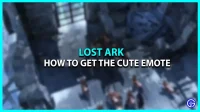


Laisser un commentaire